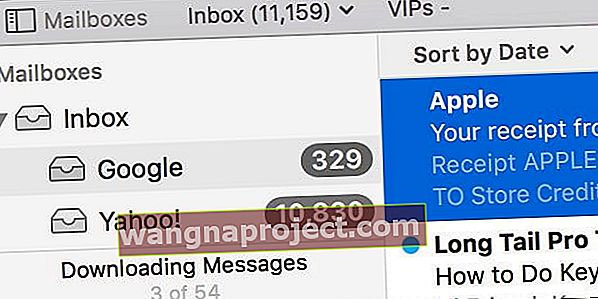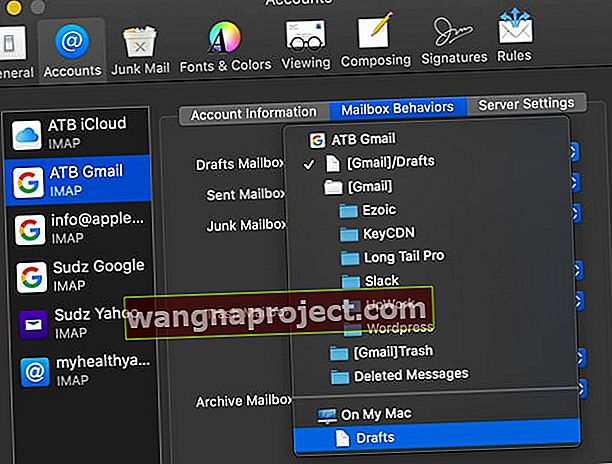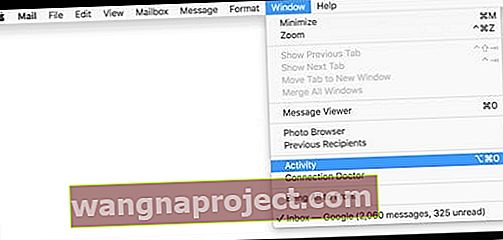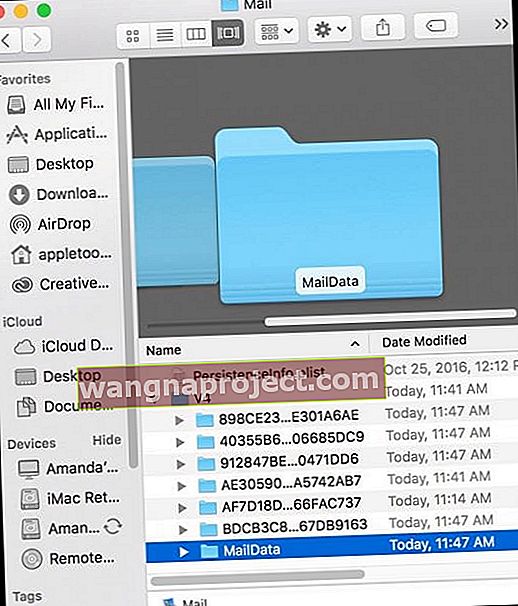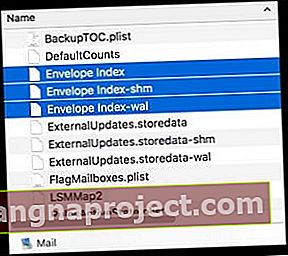Якщо ви починаєте помічати, що програма пошти Mac завжди завантажується, і постійно або часто відображається повідомлення, що це „Завантаження повідомлень”, ви не самі.
Як користувачі OSX, так і macOS повідомляють про цю проблему за допомогою програми Mail. На щастя, деякі виправлення роблять трюк і запускають програму Mail для Mac, яка працює і працює нормально, без помилок “завантаження повідомлень”.
- Перезапустіть програму Mail, утримуючи клавішу Shift на клавіатурі
- Змініть налаштування облікового запису поштової скриньки для збереження поведінки чернеток поштової скриньки на На моєму Mac
- Тимчасово переведіть свій обліковий запис пошти в автономний режим, а потім поверніть їх назад в Інтернет
- Видаліть поштовий рахунок, а потім додайте його назад
- Спробуйте відновити та переіндексувати свою поштову скриньку
Завжди завантажується поштова програма: Іноді це нормально!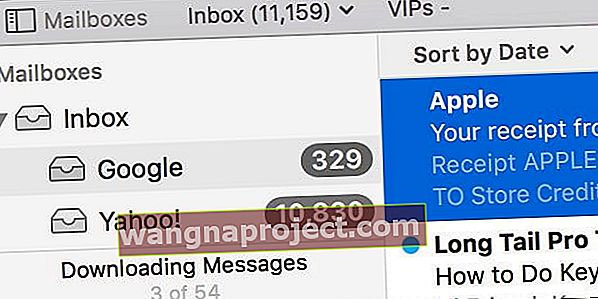
По-перше, якщо ви спостерігаєте за цим повідомленням про завантаження внизу ліворуч на бічній панелі програми Mail, і воно існує лише відносно короткий час, це нормально.
Це повідомлення означає, що програма Mail синхронізується між різними обліковими записами електронної пошти.
Незважаючи на те, що він використовує термін завантаження, він фактично перевіряє будь-яку синхронізацію між обліковими записами. Отже, тут є слова мудрості: ІГНОРУЙТЕ ЦЕ.
Завжди завантажується поштова програма: ведення домашнього господарства
Перш ніж усувати несправності, виконайте ці дії. Вони можуть вирішити вашу проблему, а якщо ні, вони готують вашу пошту до виправлення.
Підготовчі поради
- Видаліть усі повідомлення з папок "Видалені" та "Спам"
- Видаліть усі повідомлення, які вам більше не потрібні, зі своєї поштової скриньки та інших поштових скриньок
- Якщо можливо, оновіть останню версію пошти
Змініть, де електронна пошта зберігає ваші чернетки
Досить багато наших читачів відзначили, що якщо вони змінили місце розташування, де облікові записи електронної пошти зберігають свої чернетки, програма Mail почала нормально працювати.
Змініть налаштування чернетки для програми Apple Mac Mail
- Відкрийте Mail
- Перейдіть до меню Apple> Налаштування> Облікові записи
- Виберіть поштовий рахунок
- Виберіть вкладку Поведінка поштової скриньки
- Змініть Чернетку поштову скриньку на На моєму Mac і виберіть Чернетки з розкривного меню
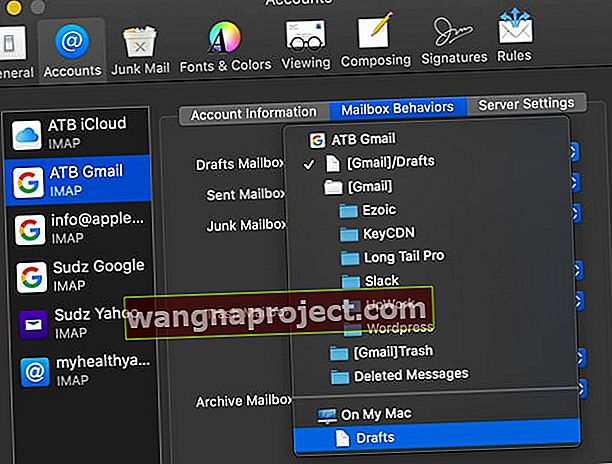
Вирішення проблем з поштовим додатком, який завжди завантажується
Перезавантажте програму Mail
Закрийте програму Mail, вибравши Mail> Quit Mail . Потім перезапустіть програму Mail, утримуючи клавішу Shift на клавіатурі. Ця дія змушує пошту відкриватись без відображення проблемних повідомлень.
Візьміть рахунок в автономному режимі
Але якщо ваша проблема полягає не лише в цьому повідомленні, вам потрібно перевірити свої навички розслідування. Перше, що потрібно спробувати виправити цю ситуацію - це вимкнути свій поштовий рахунок в автономному режимі.
Відкривши програму Mail, перейдіть до панелі меню та виберіть Поштова скринька. У цьому спадному меню виберіть Вивести всі рахунки в автономному режимі.
Щойно це буде завершено, поверніться до цього меню та цього разу виберіть «Взяти всі рахунки в Інтернеті». Подивіться, чи це вирішує проблему.
Вимкніть та ввімкніть проблемний обліковий запис
Якщо ні, перевірте, чи ця проблема виникає в одному конкретному обліковому записі або на всіх ваших поштових облікових записах. Якщо це відбувається лише в одному з ваших облікових записів, вимкніть його, а потім знову додайте.
Для цього перейдіть до Пошта> Облікові записи або Меню Apple> Системні налаштування> Облікові записи Інтернету .
Потім на лівій панелі виберіть проблемний рахунок і виберіть знак мінус.
Ви побачите повідомлення із запитом, чи хочете ви видалити цей обліковий запис з усіх комп’ютерів, що використовують iCloud Keychain (якщо є), виберіть «Вимкнути обліковий запис».
Після того, як обліковий запис вимкнено, увімкніть його знову, вибравши обліковий запис, який зараз вказаний як Неактивний, і поставте прапорець біля Пошта (та все інше, що потрібно синхронізувати, наприклад Контакти, Календарі тощо).
Подивіться на Монітор активності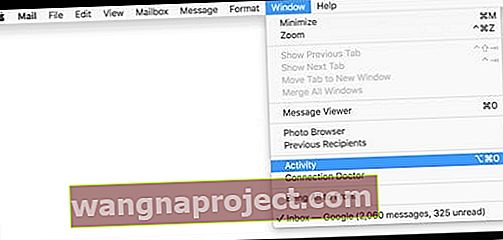
Відкривши програму «Пошта», перейдіть до панелі меню та виберіть «Вікно». У спадному меню Вікно виберіть Діяльність (або натисніть Option + Command + 0.)
Вибір пункту «Діяльність» відображає невеликий монітор активності, який перелічує всі повідомлення, які зараз завантажуються.
Іноді ваш MacBook призупиняє велике завантаження, щоб заощадити енергію, коли ваш MacBook використовує заряд акумулятора. Якщо це так, натисніть кнопку на моніторі активності, щоб відновити завантаження.
Відновіть це
Якщо проблемою не було призупинене завантаження, спробуйте відновити та переіндексувати свою поштову скриньку. Найкраще спочатку видалити будь-який електронний лист, який міститься у вашому кошику та папках сміття, ПЕРЕД тим, як відновити.
Відновлення поштової скриньки оновлює список повідомлень, які вона містить. Щоб відновити:
- Виберіть поштову скриньку на бічній панелі Пошта
- Виберіть Поштова скринька> Відновити
Відновлення поштових скриньок займає багато часу, і після запуску кнопки паузи та зупинки немає, тому продовжуйте бути обережними.
Крім того, ви повинні повторити ці два кроки для кожної зі своїх поштових скриньок.
І коли ви відновлюєте поштові скриньки для облікових записів IMAP або Exchange, усі повідомлення І вкладення, що зберігаються локально на вашому комп’ютері, спочатку видаляються, а потім знову завантажуються з поштових серверів назад на ваш Mac.
Це означає, що ви будете використовувати велику пропускну здатність мережі.
ТАКОЖ ваша поштова скринька може здаватися порожньою, поки завантаження не завершиться - це нормально.
Переіндексуйте свою пошту
Після відновлення огляньте програму пошти та поштові скриньки. Якщо у вас все ще виникають проблеми із завантаженням повідомлень, пошта не вдається запустити або будь-які інші проблеми, настав час спробувати переіндексацію вручну.
Найбільша різниця між повторним індексуванням та відновленням полягає в тому, що, хоча відновлення дозволяє користувачам вибирати окремі поштові скриньки, які слід відновити, повторне індексування впливає на ВСІ поштові скриньки.
Переіндексація - це справді ядерний варіант. Це остання зупинка, коли Пошта настільки не реагує, що ледве працює, функція пошуку працює некоректно або програма Пошта взагалі не запускається. Тож знову, ступайте обережно.
До ReIndex Mac Mail
- Закрийте програму Mail
- На своєму робочому столі створіть папку з іменем OLDMailData
- Перейдіть до Finder
- З рядка меню Finder
- Натисніть і утримуйте клавішу Shift (або клавішу Option для деяких Mac)
- Виберіть Перейти> Бібліотека
- Знайдіть папку пошти
- Знайдіть папку з назвою „V”, за якою слід цифра (V4 у моєму прикладі)
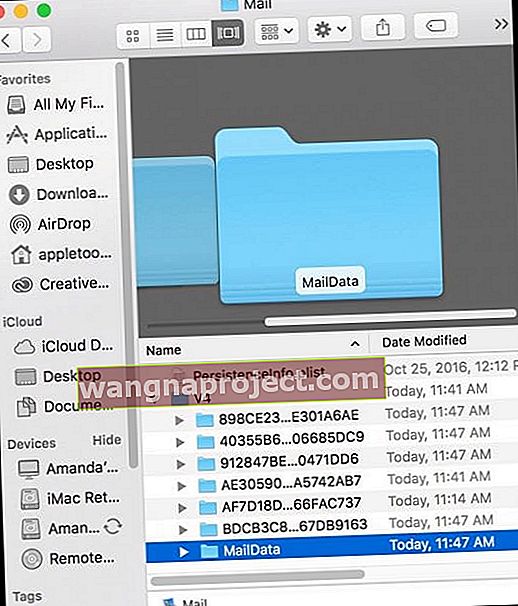
- Знайдіть папку MailData
- Знайдіть будь-який файл, що починається з Envelope Index, і перемістіть його у свою папку OLDMailData на робочому столі
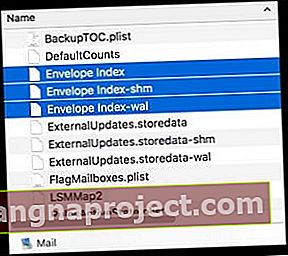
- Відкрийте програму Mail
- Він створює нові файли індексу конвертів, але займає багато часу
Якщо у вас тисячі або більше повідомлень, переіндексація займає час - потенційно години. Але цей процес вирішує багато проблем з програмою Mail App, включаючи постійне завантаження, програму Mail, яка не працює або не реагує, та інші проблеми з повідомленнями та електронною поштою.
Після того, як програма Mail почне працювати належним чином, видаліть копії файлів “Індекс конвертів” із папки на робочому столі OLDMailData, викинувши її у смітник.
Поради щодо читачів 
- Закрийте Пошта та перейдіть до Користувач> Бібліотека> Пошта, щоб смітити цей файл: MessageUidsAlreadyDownloaded
- Не зберігайте чернетки електронної пошти на сервері! Змінивши це, щоб зберегти чернетки на вашому Mac, а потім перезапустити пошту, вирішили проблему для мене. Перейдіть до програми Пошта> Налаштування> Облікові записи> Поведінка поштової скриньки та змініть Чернетки поштової скриньки на На моєму Mac
- Видаліть усі свої облікові записи електронної пошти з Apple Mail, а потім перевстановіть їх вручну один за одним. Я зробив це, і це спрацювало. Ви повинні видалити ВСІ СВІ ПОШТОВІ РАХУНКИ - не лише ті, що мають проблеми. Так так, на це потрібен час
- Увійдіть у веб-інтерфейс свого облікового запису електронної пошти (скористайтеся браузером) і очистіть усі чернетки повідомлень. Потім перезапустіть програму Mail. Схоже, це працювало для мого MacBook!
- Не ідеальне рішення, але видалення облікових записів електронної пошти з iPhone вирішило проблему для мене